从购买服务器到网站上线的全过程 |
您所在的位置:网站首页 › 购买腾讯云 › 从购买服务器到网站上线的全过程 |
从购买服务器到网站上线的全过程
|
服务器购买 必备知识:国内的服务器需要备案,包括ICP域名备案和公安备案。而国外的服务器不需要备案。 如果你的域名是国内平台买的,那么请买国内的服务器,如果你的域名是国外平台买的,那么请买国外的服务器(当然了,域名也能转) 服务器对于很多人来说,还是算贵的。所以我们一定要抓住首单优惠。包括腾讯云首单优惠相对会便宜很多。在购买之前一定要想清楚自己要用它来干什么。 如果说是建站,那么其实很低的配置就够了,就比如第一款首单优惠这个,95一年就足够了。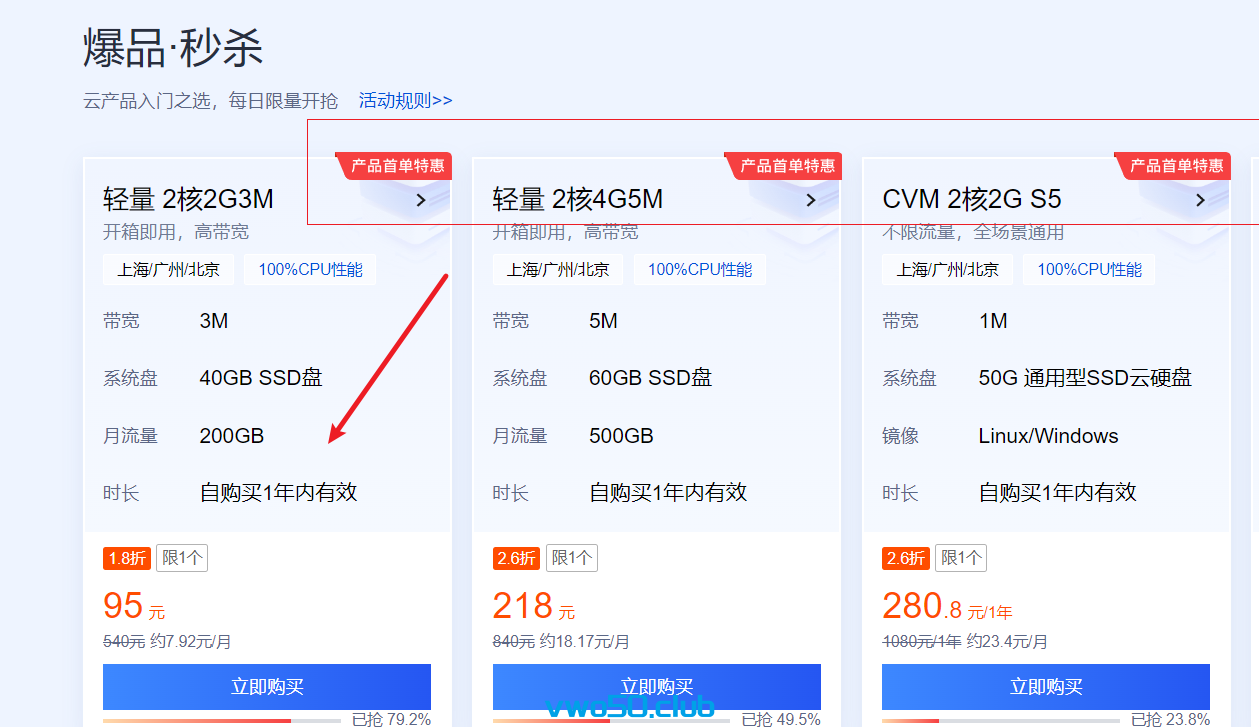 点击这个链接直达腾讯云优惠页面:https://curl.qcloud.com/Q5orpNnh 购买我就不说了,仔细检查配置,购买时长,1月或者1年,买了即可。购买了服务器之后,进入我的控制台。就可以看到正在运行的实例(也就是服务器)了。第一步我们需要先更改它的密码。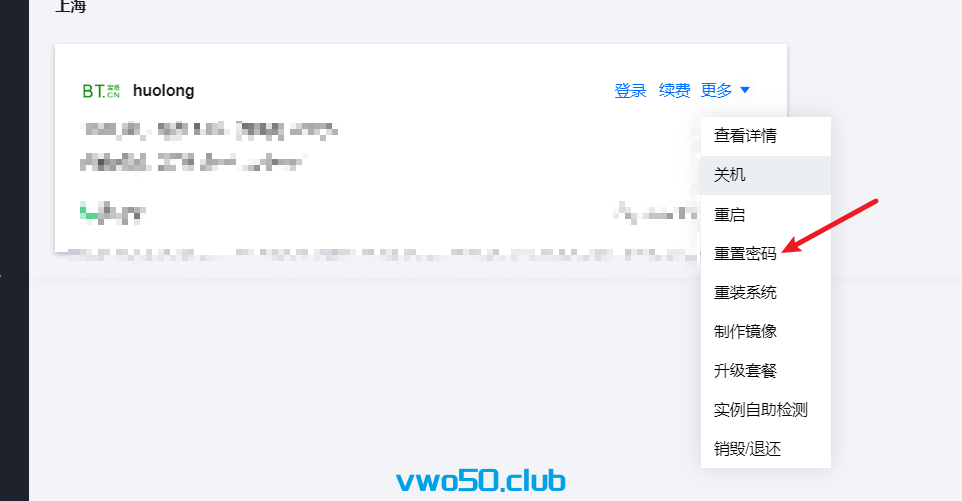 此密码很重要,一定要记好 实例的下方会展示这个机器的公网IP。我们接下来准备SSH连接服务器。 使用mobaxterm ,xshell或者我之前介绍过的windterm都可以。 输入主机的公网ip,要登录的用户root。 再输入刚刚重置好的密码。 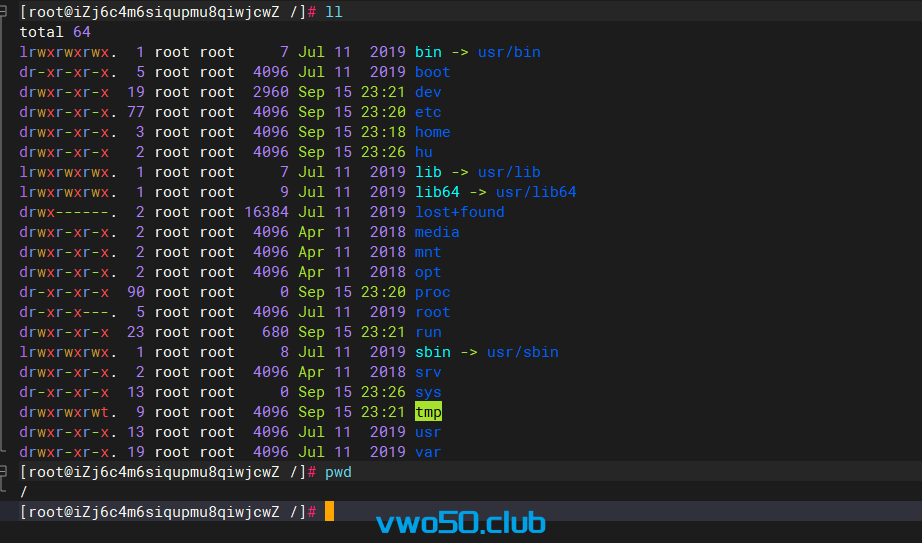 看到刚刚的页面,证明你已经成功的登录服务器。接下来,我们就该进行部署网站程序了。部署宝塔 && 网站运行环境LNMP (Linux+Nginx+Mysql+PHP) 看到刚刚的页面,证明你已经成功的登录服务器。接下来,我们就该进行部署网站程序了。部署宝塔 && 网站运行环境LNMP (Linux+Nginx+Mysql+PHP)常见的网站程序包括:Wordpress 、Typecho、Zblog 等等。对于不想折腾或者想折腾的人,其实我都比较推荐 WordPress,因为它是世界上最主流的网站程序,用户庞大,生态和插件都很丰富,也很优秀。(虽然我是typecho,但是很想转回去WordPress,太麻烦了。) 对于小白来说,如果直接讲一步步部署WordPress还是有点麻烦且冗余。这里我们就选择安装宝塔。宝塔对于小白来说能省好多麻烦,很多程序的操作和部署流程大大的简化了,也会给小白一定的信心和动力继续折腾。如果后面成了大佬,不想用宝塔卸载了就行。安装宝塔,访问页面:https://www.bt.cn/bbs/thread-19376-1-1.html 。选择自己对应的系统的命令复制 在终端执行即可,如果需要选择的,一律执行y即可。 centos: yum install -y wget && wget -O install.sh https://download.bt.cn/install/install_6.0.sh && sh install.sh 12f2c1d72 ubuntu&debian: wget -O install.sh https://download.bt.cn/install/install-ubuntu_6.0.sh && sudo bash install.sh 12f2c1d72安装完成后,页面会显示success。我们把宝塔的登录地址记录好,后面会经常用到。如果你不幸忘记了。只需要在终端输入bt,然后再输入14即可。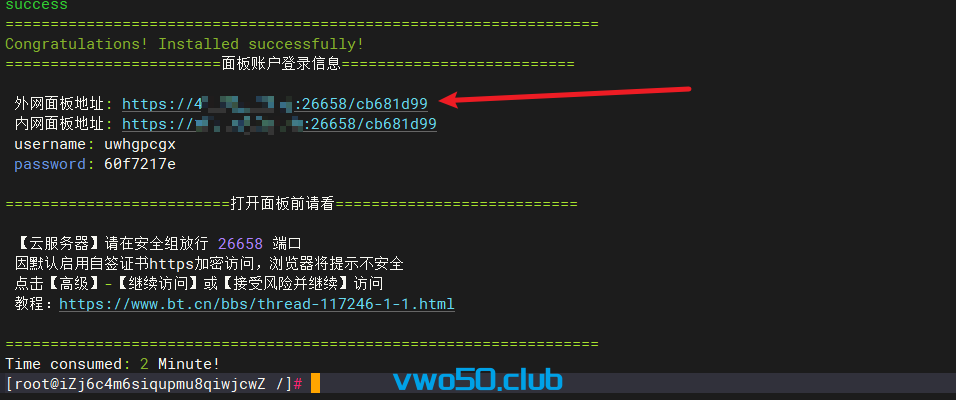 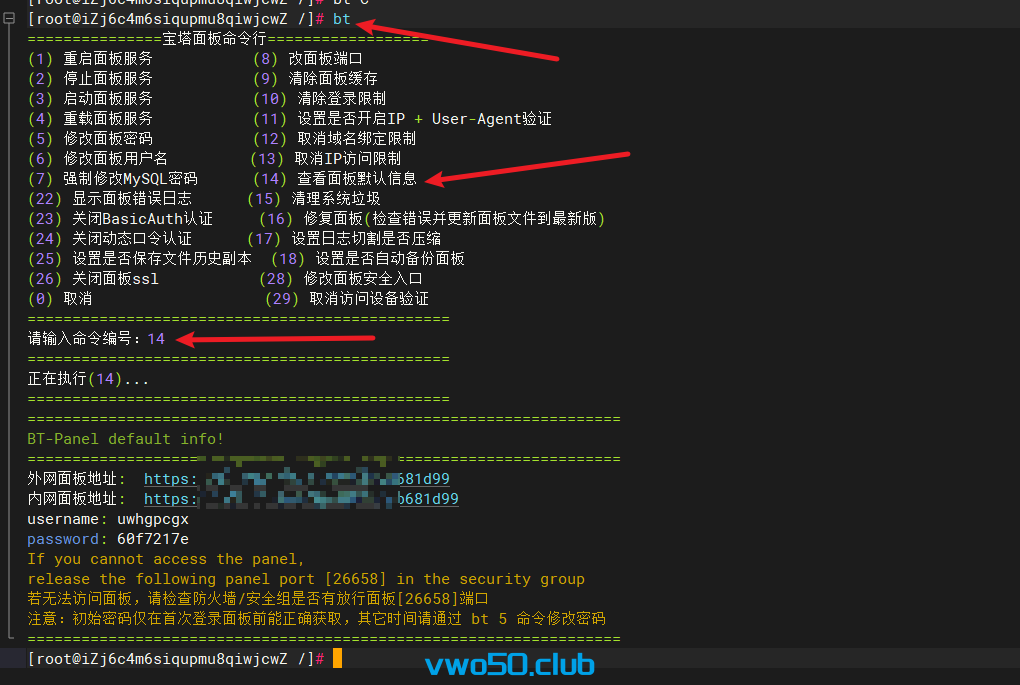 登录宝塔面板。访问刚刚日志上的公网IP加端口地址即可。不出意外的我们登录不上 登录宝塔面板。访问刚刚日志上的公网IP加端口地址即可。不出意外的我们登录不上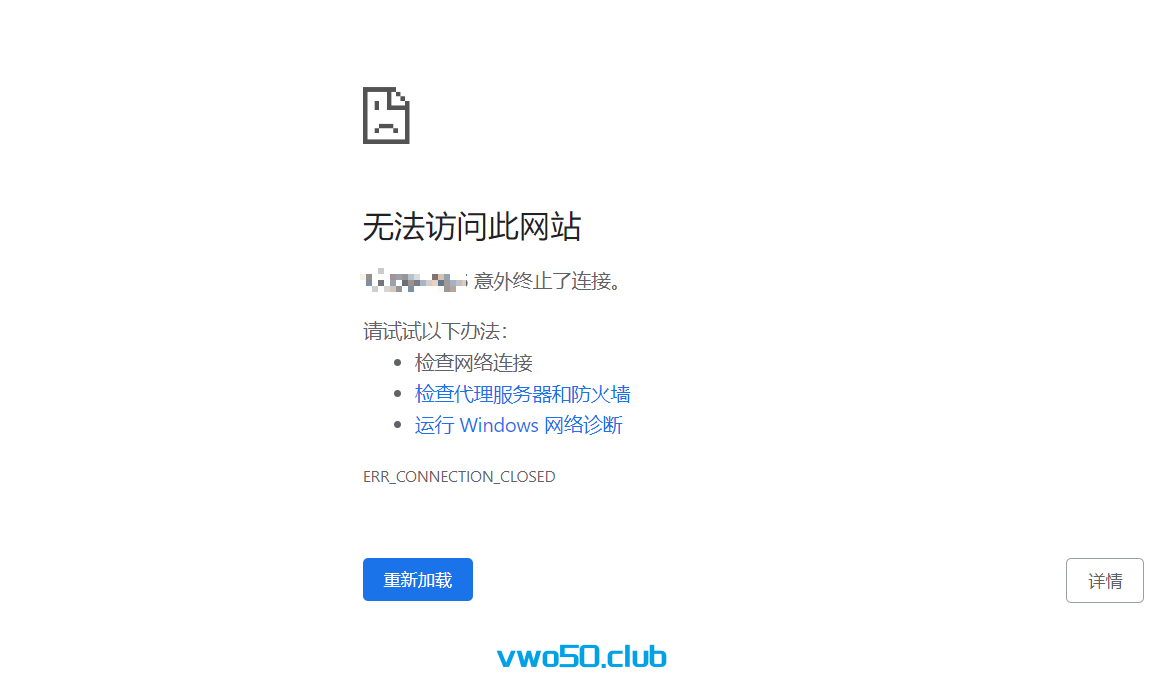 。 这是因为系统端口和国内的云服务器厂商的安全组策略问题导致的。 系统端口一般安装完宝塔他会自动打开。 只需要去控制台把安全组放开即可。 来控制台。找到对应的实例。点击实例后,点击防火墙。点击新建规则。按照图上的配置把宝塔登录的对应端口添加即可。策略一定要选择允许哦。 然后再把3306、888、80、443、22、20、21 这些端口都放开即可。 有一部分是默认放开的。 3306是用于数据库的远程连接。 888是用于phpmyadmin(后面会用到) 。把这些端口一个一个都添加允许策略。放开即可。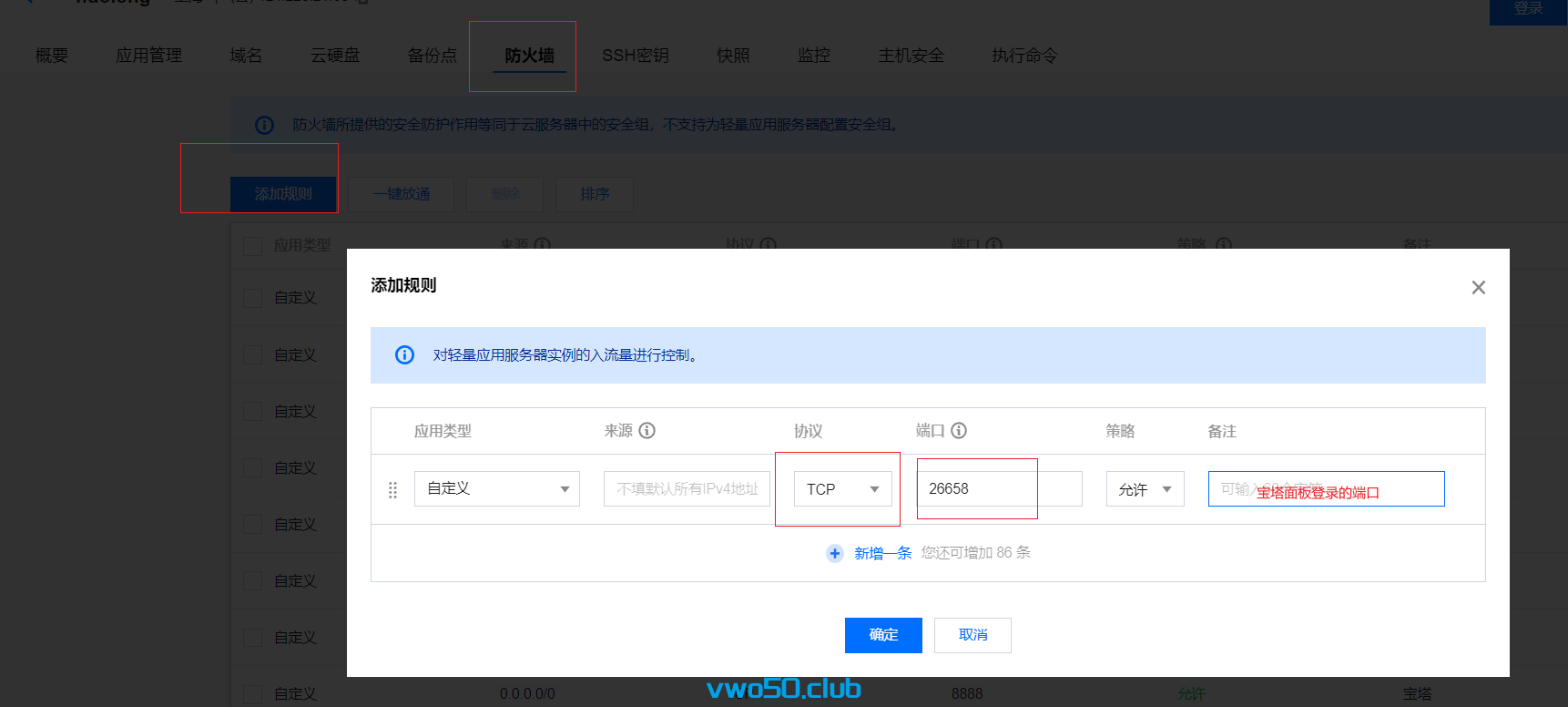 到这一步,访问就可以打开面板页面了,输入宝塔的账号密码登录即可。 到这一步,访问就可以打开面板页面了,输入宝塔的账号密码登录即可。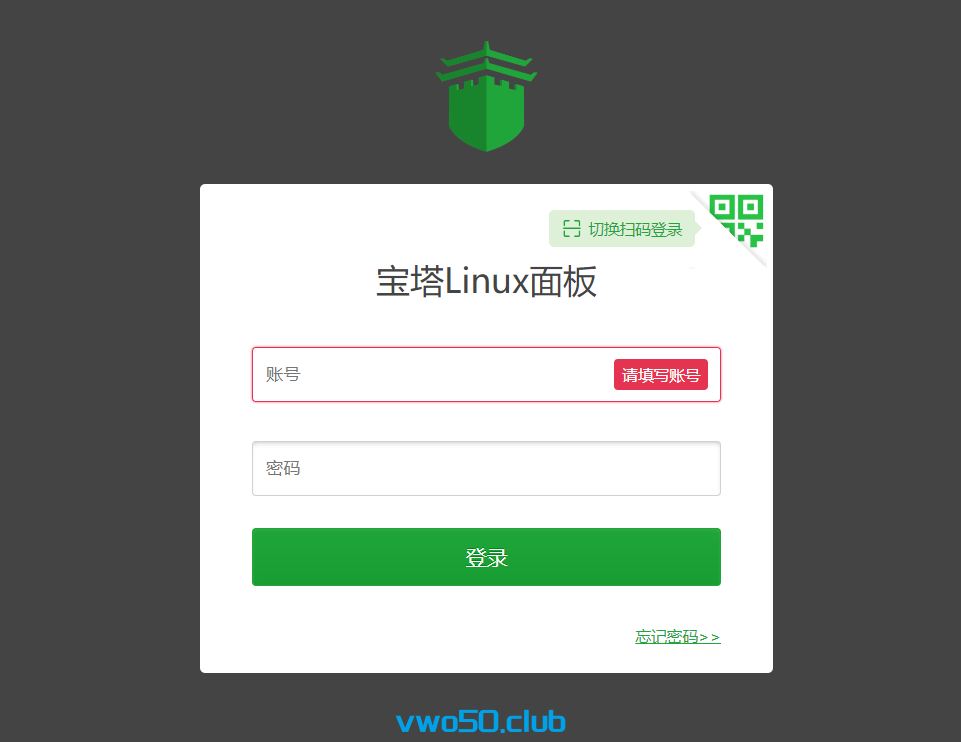 登录之后绑定到手机号就行。然后页面会展示当前服务器的负载状态,还会弹窗,让我们选择要安装的环境。我们选择LNMP。这是建站四件套。我们直接装就可以了。 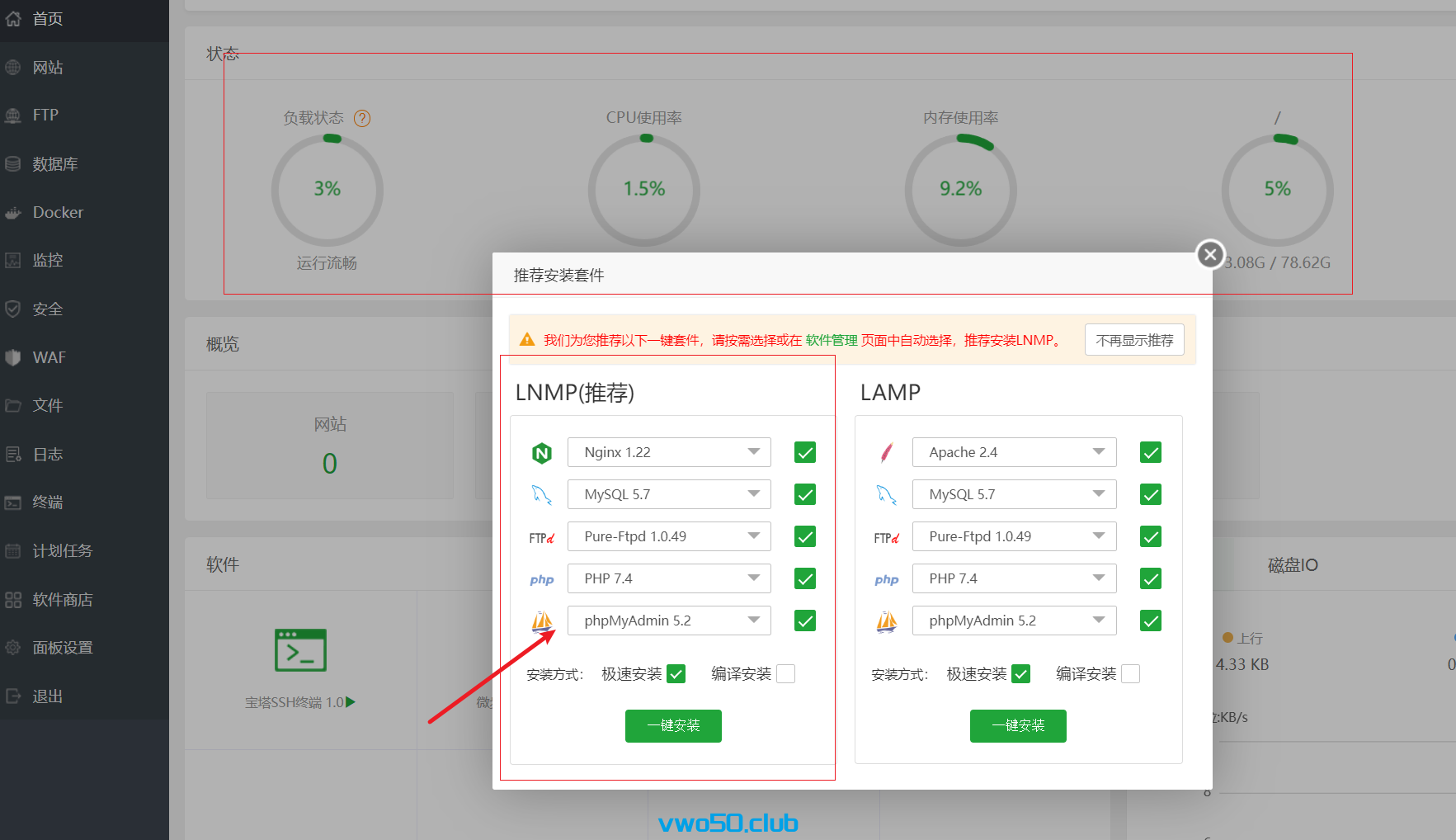 域名解析 &&部署建站程序到这一步,假设你的LNMP已经OK。我们先进行域名解析。域名和服务器一样,也是要买的。比如 vwo50.club 或者你想听的任何名字。去腾讯云买好域名即可。当然国内的域名的话,买好的第一时间需要你备案,否则无法正常访问网站页面,服务器厂商会拦截。 备案并不麻烦。只是需要一点时间。都到这一步了,等一等就等一等吧!!域名备案好之后,我们进行域名解析工作。 在对应厂商的云产品处选择域名,然后进入域名页面。再点击解析。 域名解析 &&部署建站程序到这一步,假设你的LNMP已经OK。我们先进行域名解析。域名和服务器一样,也是要买的。比如 vwo50.club 或者你想听的任何名字。去腾讯云买好域名即可。当然国内的域名的话,买好的第一时间需要你备案,否则无法正常访问网站页面,服务器厂商会拦截。 备案并不麻烦。只是需要一点时间。都到这一步了,等一等就等一等吧!!域名备案好之后,我们进行域名解析工作。 在对应厂商的云产品处选择域名,然后进入域名页面。再点击解析。 主机记录填写 '@' 。记录类型选择A记录。 记录的值填写你的服务器的公网IP。添加完毕后点击确认。等待几分钟生效即可, 一般会很快。  确认解析生效。 访问:https://www.itdog.cn/ping/ 输入域名进行测试,若解析出来的结果都是1个,则证明域名解析完成。 确认解析生效。 访问:https://www.itdog.cn/ping/ 输入域名进行测试,若解析出来的结果都是1个,则证明域名解析完成。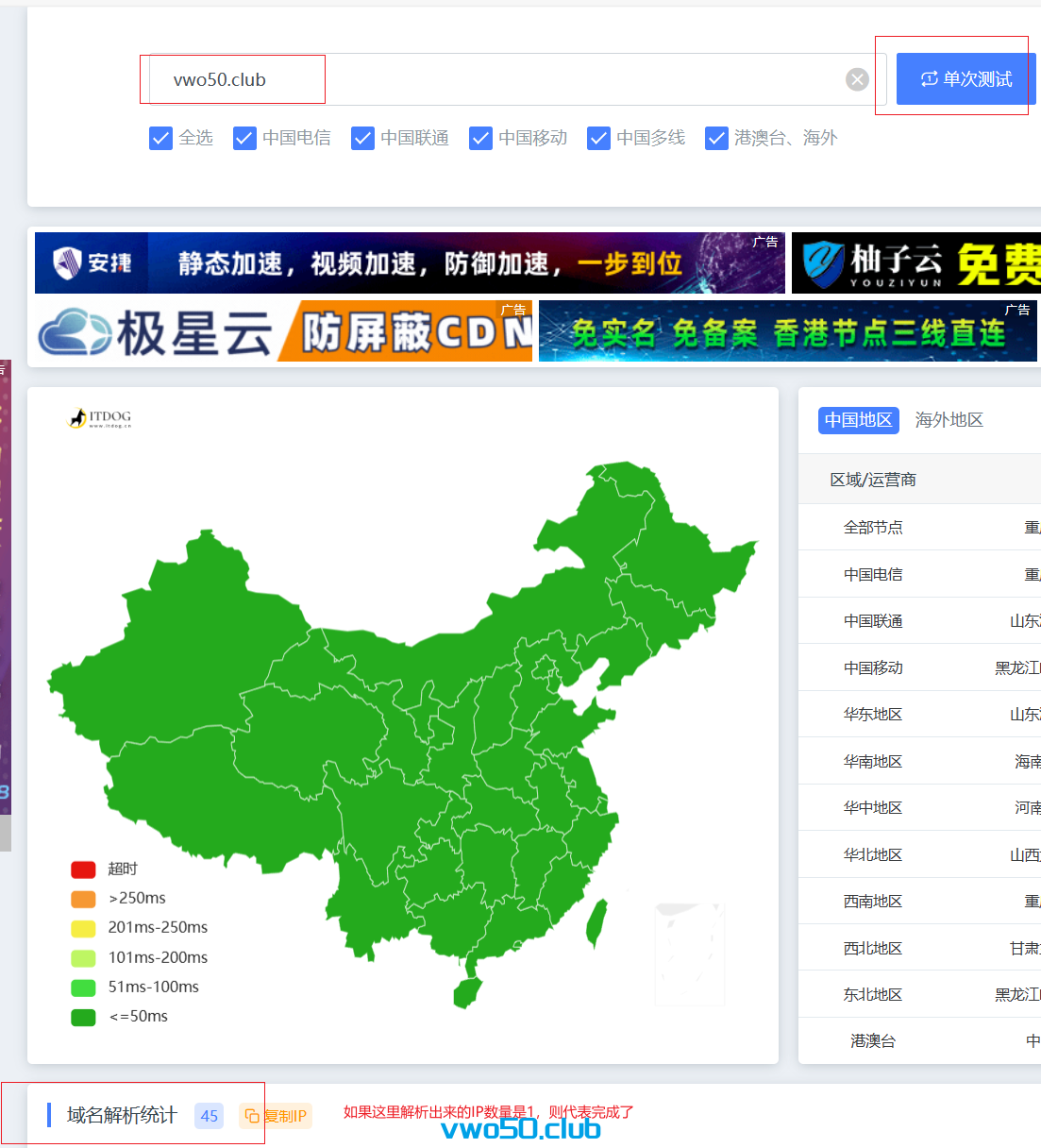 安装网站程序,按照图上的提示,找到一键部署,选择WordPress,填写对应的域名,然后提交即可。 安装网站程序,按照图上的提示,找到一键部署,选择WordPress,填写对应的域名,然后提交即可。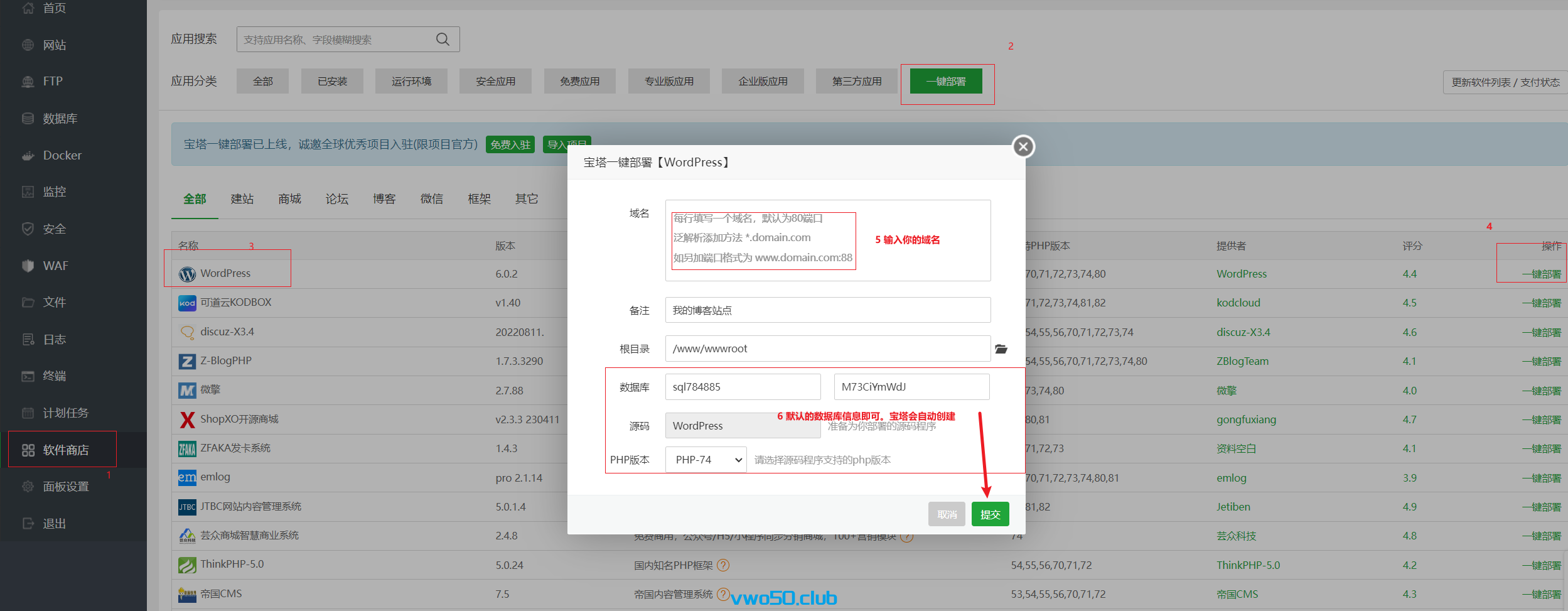 然后我们在浏览器访问域名即可。 就会出现WordPress的安装引导程序。 然后我们在浏览器访问域名即可。 就会出现WordPress的安装引导程序。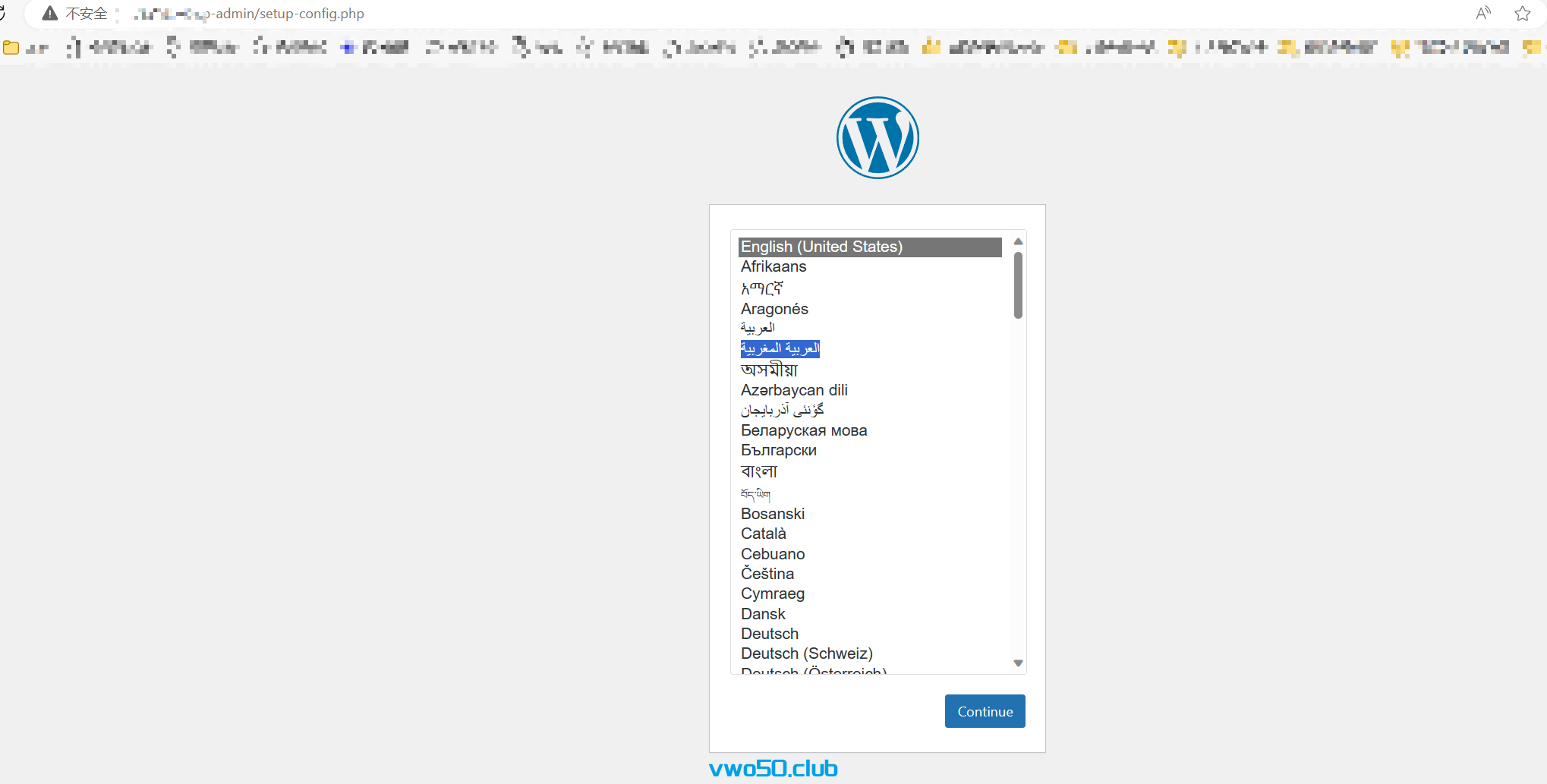 。咱们选择中文后继续 会提示我们输入数据库的连接信息。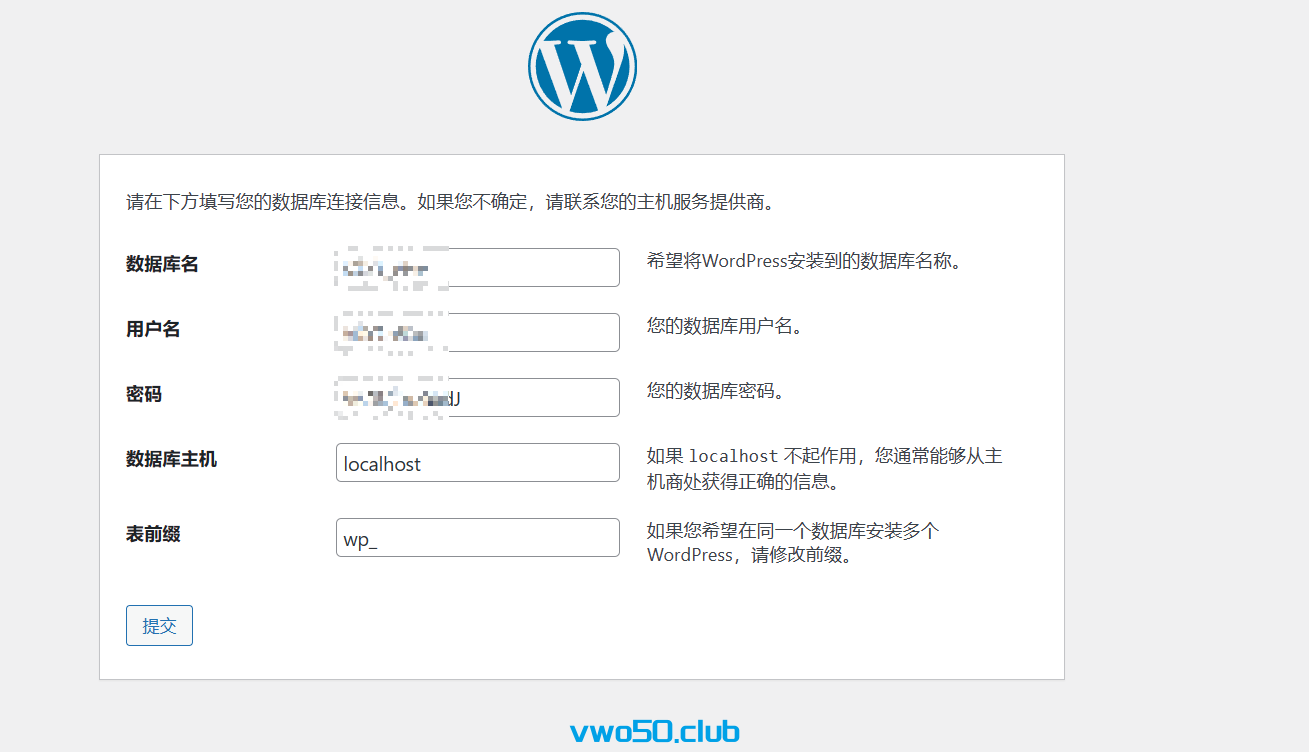 ,我们去宝塔找到对应的刚刚自动创建好的库的信息即可。  复制过去输入后,点击下一步 输入你期待的站点名字以及用户名,邮箱,密码后,点击安装即可。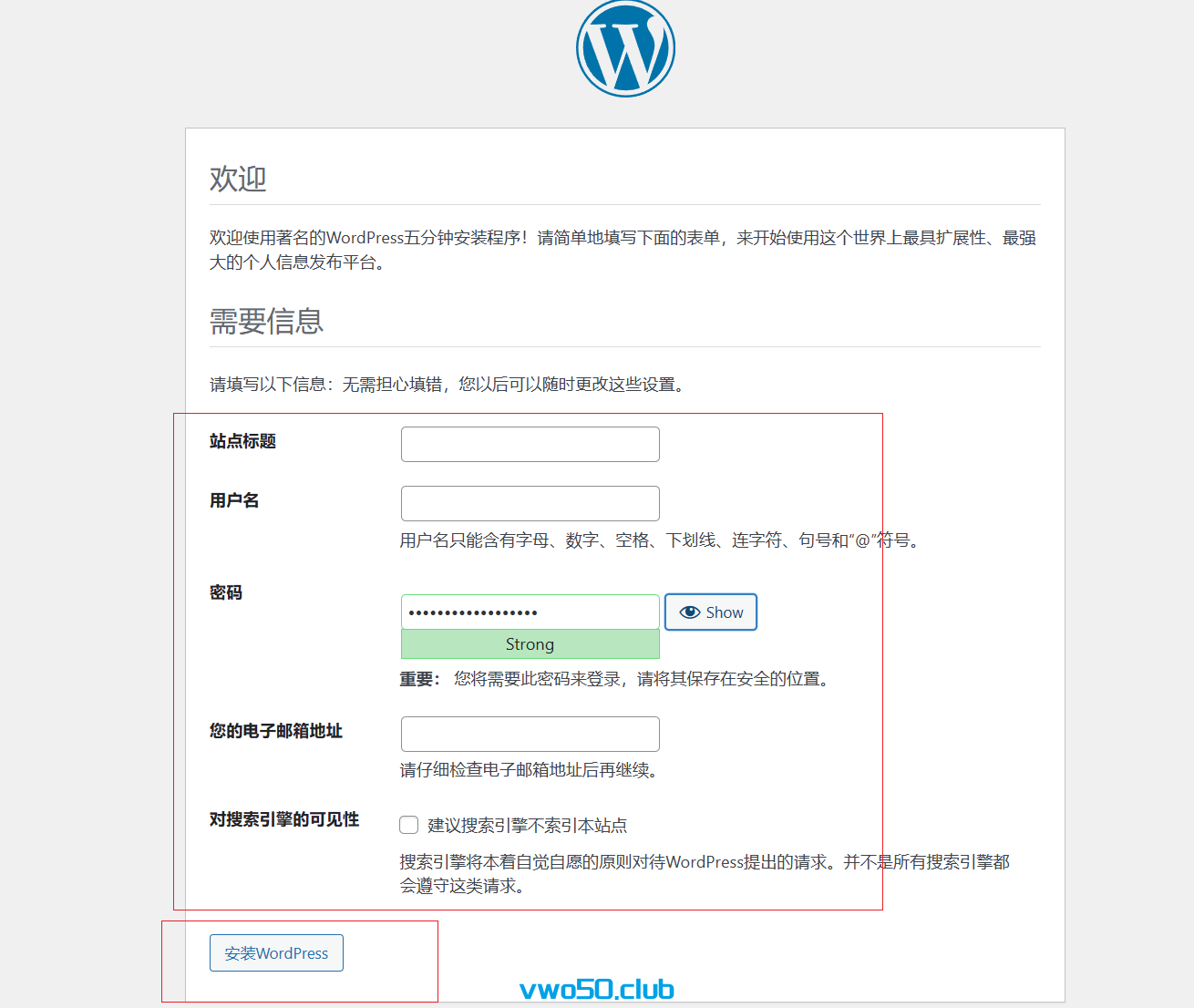 当然它也说了,以后还是可以修改的。 输入账号和密码选择登录。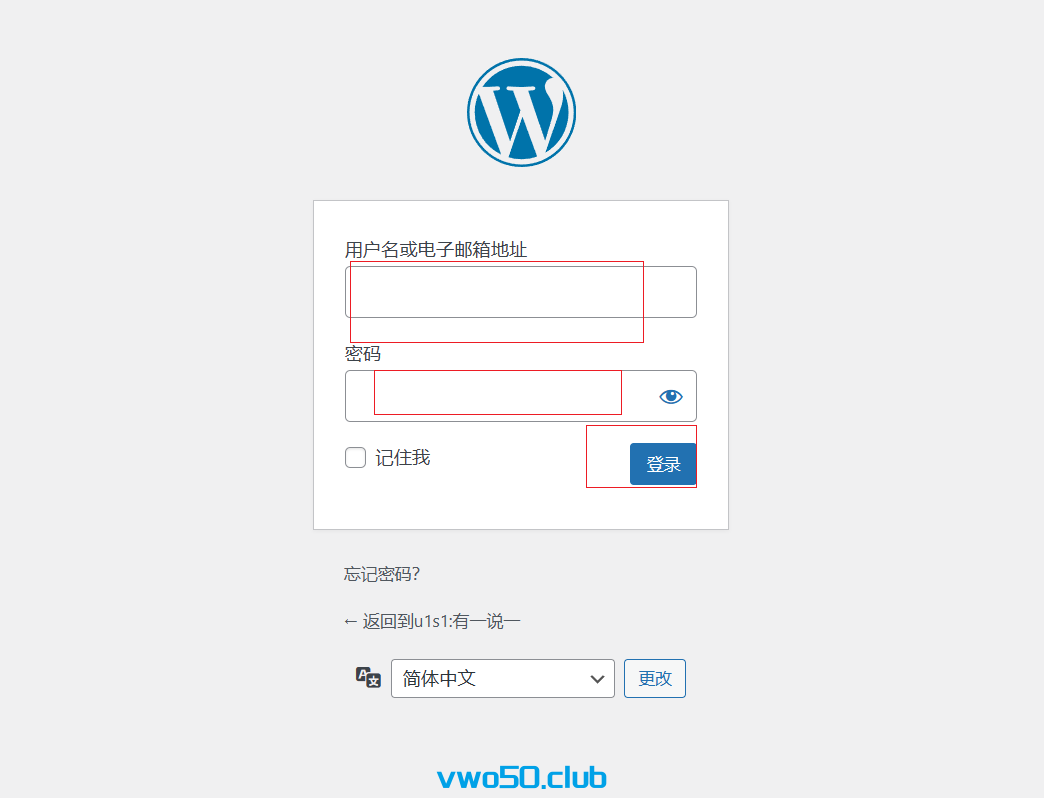 到这一步,恭喜你已经可以成功进入WordPress的后台,可以进行写博客,管理博客,更换博客模板,添加插件的操作了。 到这一步,恭喜你已经可以成功进入WordPress的后台,可以进行写博客,管理博客,更换博客模板,添加插件的操作了。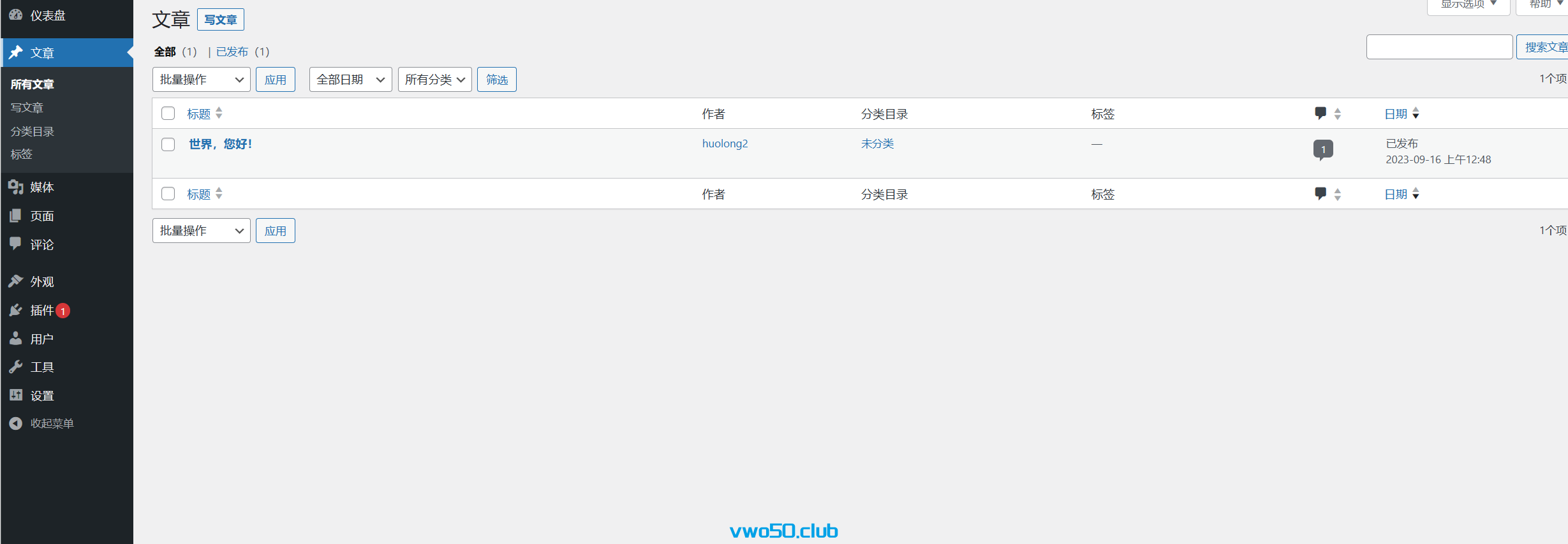 此时前台访问你的域名:就会发现WordPress的默认文章。 此时前台访问你的域名:就会发现WordPress的默认文章。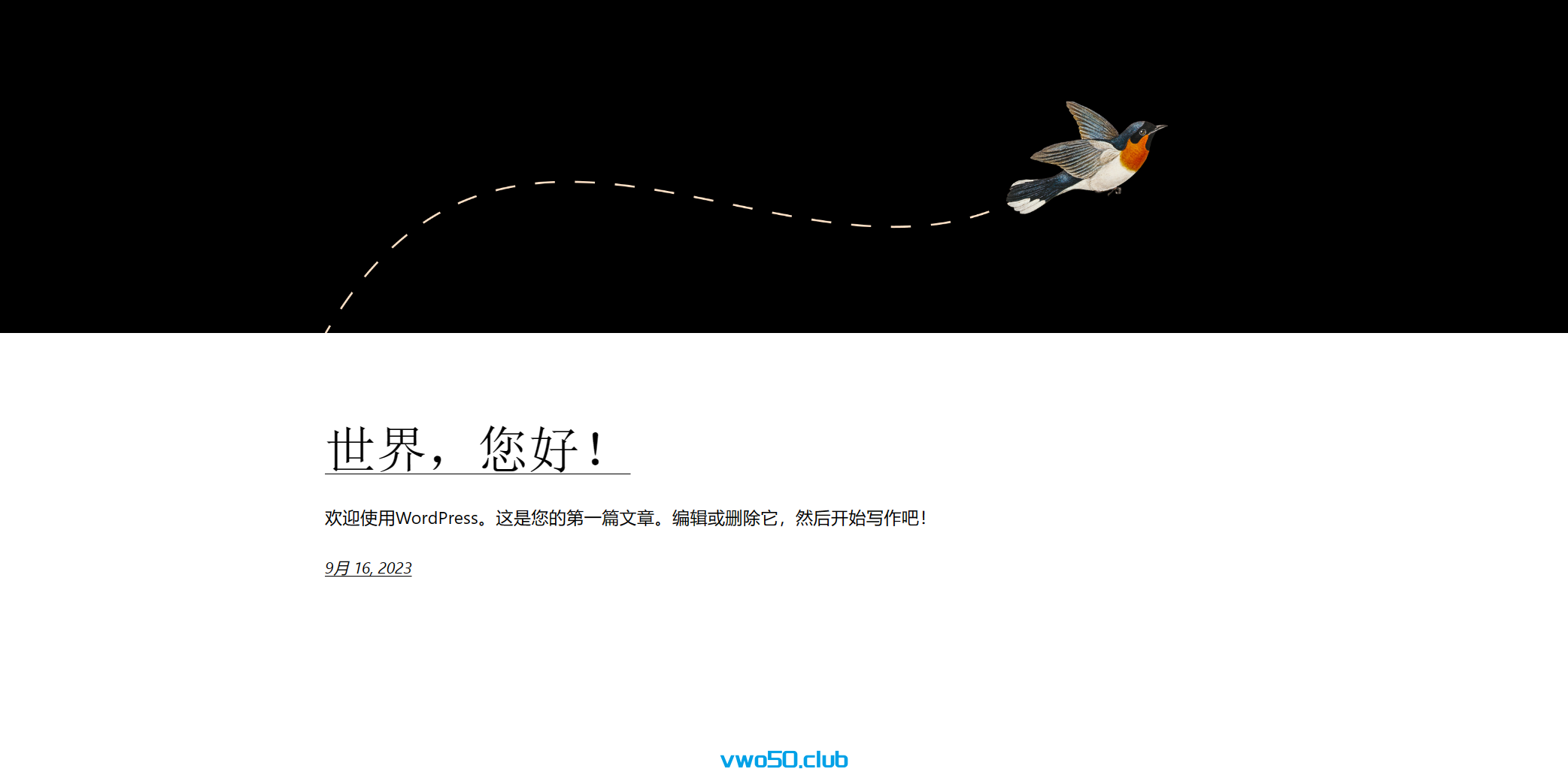 但是细心的朋友肯定会发现左上角链接处这里会有感叹号。这是因为我们没有开启HTTPS导致的,走,说开就开。 但是细心的朋友肯定会发现左上角链接处这里会有感叹号。这是因为我们没有开启HTTPS导致的,走,说开就开。 宝塔页面选择,网站,设置,SSL,选择 对应的域名,点击申请。 宝塔页面选择,网站,设置,SSL,选择 对应的域名,点击申请。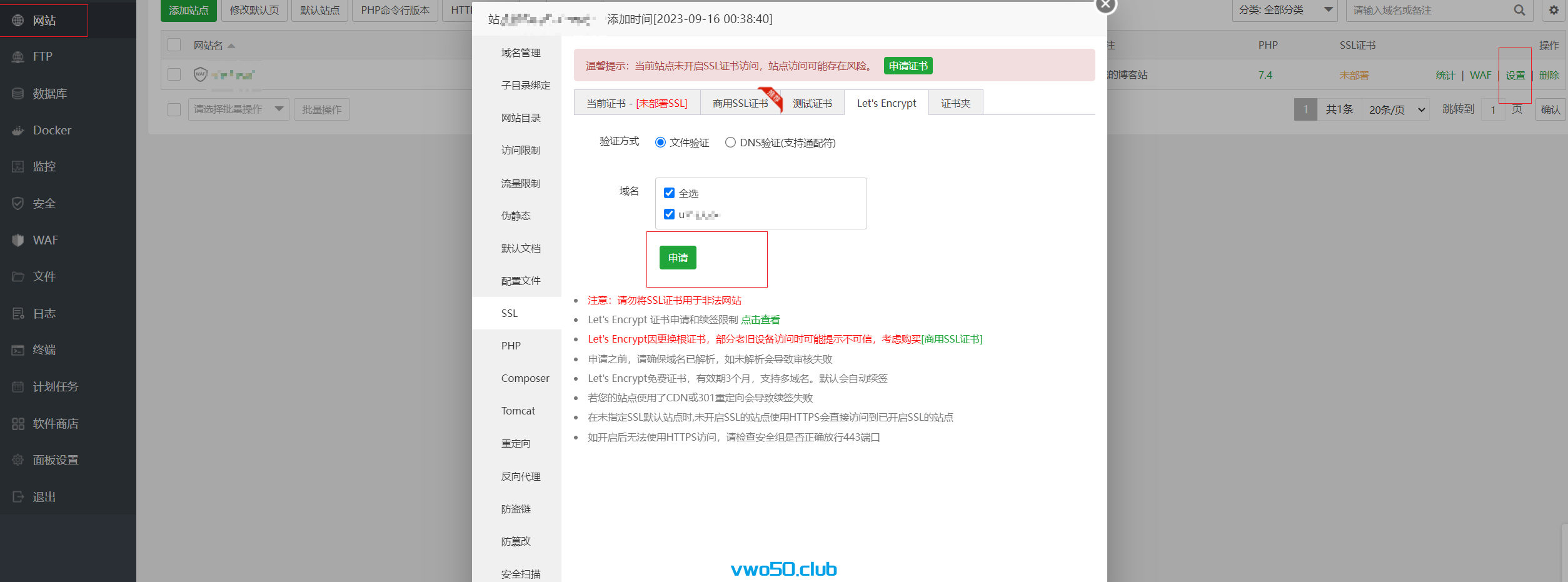 申请完成之后,我们开启强制HTTPS开关,再点击保存就OK了。 申请完成之后,我们开启强制HTTPS开关,再点击保存就OK了。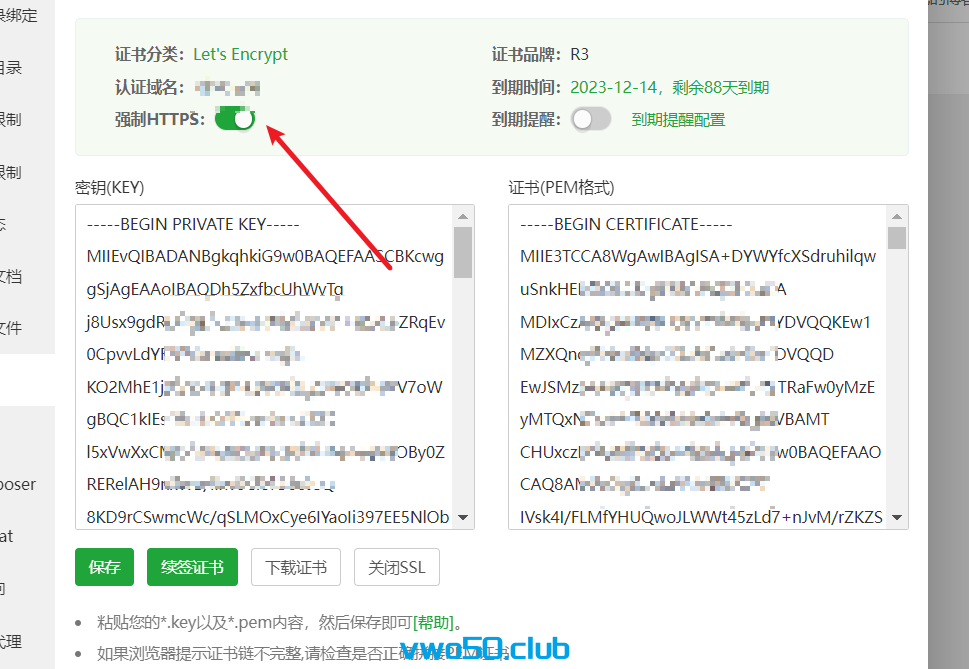 此时再次访问我们的域名,就发现一切正常了。已经成功的挂上了小锁。 此时再次访问我们的域名,就发现一切正常了。已经成功的挂上了小锁。至此本篇教程就完了。创作不易,如果您觉得这篇文章对你有帮助,不妨给我点个赞,这将是我继续分享优质内容的动力。 |
【本文地址】